电脑的硬盘使用久了,肯定是有坏道存在的,今天就教大家如何使用U盘PE系统里的HDD Regenerator硬盘坏道检测工具,检测硬盘的详细步骤。
HDD Regenerator工具检测修复硬盘坏道的使用教程
操作步骤:
HDD Regenerator工具检测修复硬盘坏道的使用教程
操作步骤:
2、制作好u盘启动盘以后,把U盘插放USB接口,开启电脑按下相应的快捷键进入到的主菜单界面,选择“【06】运行最新版DiskGenius分区工具”按回车键“Enter”确认,如下图所示:

3、进入到“多功能经典DOS工具菜单”后,我们需要运行的是硬盘坏道检测工具,所以需要在下方“A:\>”后输入“hddreg”(此处输入的可以是大写也可以是小写)后再按下回车键“Enter”即可运行硬盘坏道检测工具,如下图所示:
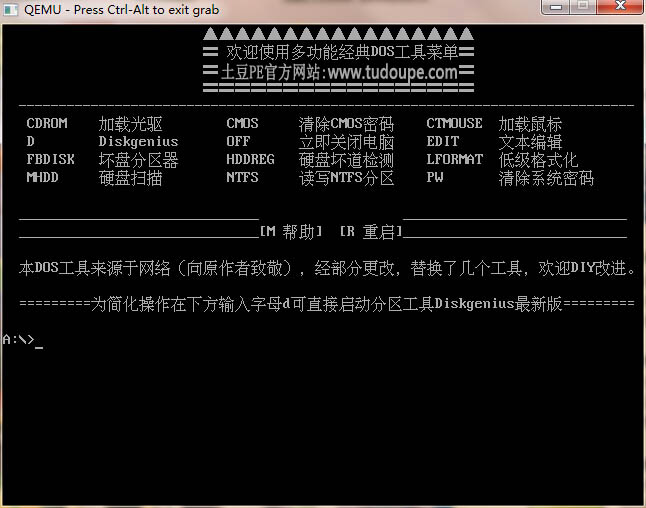
4、运行HDD Regenerator后,程序首先会检测到电脑中存在的硬盘并且要求你从中选择一个硬盘进行检测。程序检测到了两个硬盘,“1”为小编所使用的u盘、“2”为电脑硬盘,我们需要检测的当然是电脑硬盘,所以需要在下方红色方框处输入“2”后按回车键“Enter”确认(通过存储大小来判断),如下图所示:
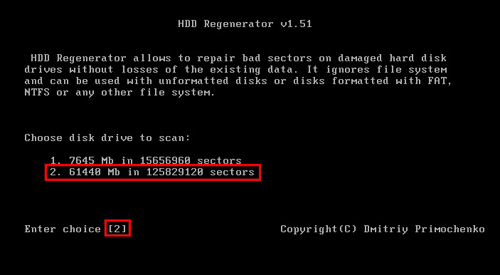
5、HDD Regenerator硬盘坏道检测工具的功能是很强大的,它在执行硬盘扫描时可以从任何位置开始,如果我们事先知道坏道的位置,那么就可以直接输入相应的数值后按回车键“Enter”确认即可,这样可以为我们节约很多时间。如下图所示:
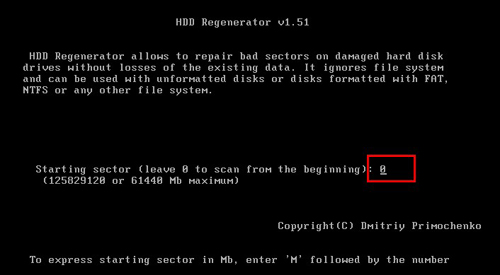
6、当HDD Regenerator对硬盘进行检测后,下方的红色字母“B”表示检测到的坏盘并且随后开始修复,而蓝色字母“R”则表示修复好的硬盘坏道。如下图所示:
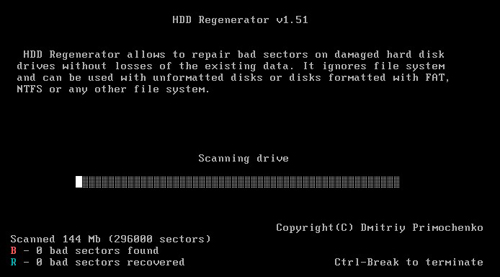
7、HDD Regenerator对硬盘进行检测的同时也会对坏盘进行修复,所以当硬盘检测完毕也就修复完毕了!
